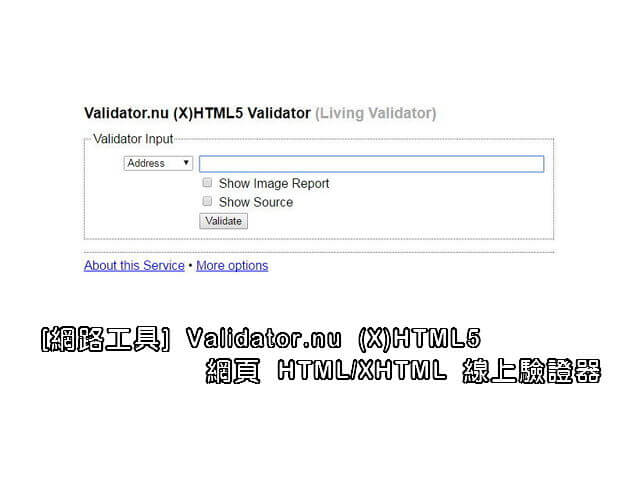Google 結構化資料測試工具:使用方式與基本準則

Google 結構化資料測試工具 ,是 Google 提供的網頁「結構化資料標記」檢測分析工具,網站中藉由佈置 HTML 結構化語意,能讓搜尋引擎更容易地組織並在搜尋結果中顯示結構化信息。 舉凡食譜標記、麵包屑、連結搜索框、活動、評論、網站徽章 、社交簡介、公司商家資訊、音樂、電視、電影、圖書等類型的資料,都能將網站豐富吸引人的內容在搜尋引擎裡顯示。 結構化資料標記使用 JSON-LD、Microdata、RDFa 這三種標記類型,依據 schema.org 開放協作社群共享編輯。使網站管理員和開發人員更容易的使用統一模式,建立網頁的結構化信息。 現在搜尋引擎已經越來越人性化,除去以往對搜尋引擎的刻板印象。 Google、Microsoft、Yahoo、 Yandex 等搜尋引擎,皆已支援網頁 HTML 的結構化標記,訪客在搜尋引擎中得到的搜尋結果,網站關聯信息都能經由使用「結構化資料標記」,在搜尋引擎中呈現豐富連結單元。 Google 在「 技術指南 」中,建議可在自己的官方網站中使用 schema.org 提供的 JSON-LD、Microdata、RDFa 這三種標記類型,部署網站的結構化資料標記。網站 robots.txt 文件中則不能建立阻擋 Googlebot ( 自動尋檢程式 ) 撈取網頁的資料。 使用結構化資料標記時,Google 建議盡可能使用 JSON-LD 標記。除了「Breadcrumb 階層導覽麵包屑」無法使用 JSON-LD 標記外,Google 也正在為所有主要標記添加 JSON-LD 的支持。 額外的,除了須提供網頁「rel="canonical"」首選版本的連結元素外,也可以標記 AMP HTML 網頁的等效項目,以提供跨設備瀏覽的最佳體驗。 使用流程 擷取網址 提交程式碼片段 Google Search Console 檢查標記 使用方式 在「結構化資料測試工具」幫網頁檢測 HTML 的「結構化資料標記」時,可以使用「擷取網址」與提交「程式碼片段」的方式,做標記的即時調試分析。 目前使用「結構化資料測試工具」時,一次可以檢測一個網頁。如果有多個頁面需要檢測時,就得重複提交網址,建議可以將網站裡重要的頁面進行調試分析。以下是工具的使用方式。